随着互联网技术的快速发展和数字生活的日益普及,多台电脑同时上网已成为许多家庭和企业的基本需求。然而,这同时也带来了网络管理的问题。如何高效地管理多台电...
2025-05-01 4 电脑
在日常使用电脑的过程中,了解电脑硬件配置信息是非常重要的,它可以帮助我们了解自己的电脑性能和是否满足我们的需求。本文将介绍一些简单的方法,让您能够轻松地查看电脑的硬件配置信息。
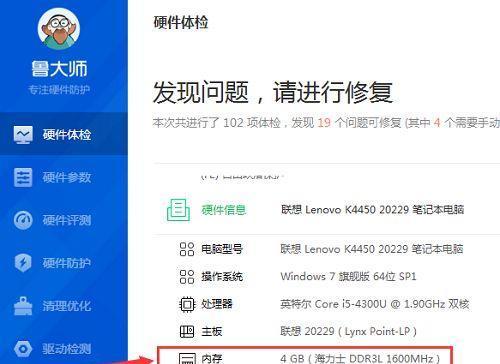
操作系统信息
1.查看操作系统版本:通过点击“开始”菜单,选择“设置”,再点击“系统”,在“关于”页面可以看到操作系统的版本。
处理器信息
2.查看处理器型号:按下“Win+R”组合键,输入“dxdiag”并回车,在“系统”标签下可以看到处理器型号和主频等信息。
内存信息
3.查看内存容量:按下“Ctrl+Shift+Esc”组合键打开任务管理器,在“性能”选项卡下可以看到内存容量。
硬盘信息
4.查看硬盘容量:打开“文件资源管理器”,右键点击硬盘驱动器,选择“属性”,在“常规”选项卡下可以看到硬盘的容量。
显卡信息
5.查看显卡型号:按下“Win+R”组合键,输入“dxdiag”并回车,在“显示”标签下可以看到显卡型号和驱动程序版本。
声卡信息
6.查看声卡型号:按下“Win+R”组合键,输入“dxdiag”并回车,在“声音”标签下可以看到声卡型号和驱动程序版本。
网卡信息
7.查看网卡型号:打开“设备管理器”,展开“网络适配器”,可以看到安装的网卡型号。
主板信息
8.查看主板型号:按下“Win+R”组合键,输入“msinfo32”并回车,在“系统信息”中可以看到主板型号和制造商。
显示器信息
9.查看显示器型号:右键点击桌面,选择“显示设置”,在“显示属性”中可以看到显示器的型号和分辨率等信息。
电源信息
10.查看电源供应容量:打开电脑机箱,查看电源上的标签或使用电源检测工具,可以了解电源的额定功率。
BIOS信息
11.查看BIOS版本:按下“Win+R”组合键,输入“msinfo32”并回车,在“系统信息”中可以看到BIOS版本。
USB设备信息
12.查看已连接的USB设备信息:打开“设备管理器”,展开“通用串行总线控制器”,可以看到已连接的USB设备型号。
光驱信息
13.查看光驱型号:打开“设备管理器”,展开“DVD/CD-ROM驱动器”,可以看到光驱型号。
键盘和鼠标信息
14.查看键盘和鼠标型号:打开“设备管理器”,展开“键盘”和“鼠标”选项,可以看到键盘和鼠标的型号。
总线信息
15.查看总线类型:按下“Win+R”组合键,输入“dxdiag”并回车,在“系统”标签下可以看到总线类型。
了解电脑硬件配置信息对于日常使用电脑非常重要,通过本文介绍的简单方法,您可以轻松地查看电脑的各种硬件配置信息,以便更好地了解电脑性能和满足个人需求。记得经常查看电脑硬件配置信息,以保持您的电脑始终处于最佳状态。
在使用电脑的过程中,了解电脑硬件配置信息是非常重要的,无论是选择合适的软件、进行系统优化还是进行硬件升级,都需要了解电脑的硬件配置。本文将介绍一些简单而有效的方法,帮助读者快速查看电脑的硬件配置信息。
1.系统信息概述
通过查看系统信息,可以了解电脑的基本配置信息,包括操作系统版本、处理器型号和内存容量等。
2.查看CPU信息
了解CPU的详细信息,包括型号、核心数、主频以及缓存大小等,可以帮助我们更好地了解电脑的性能。
3.查询内存信息
通过查看内存信息,我们可以得知当前电脑的内存容量、型号以及工作频率等,以便更好地进行内存升级或优化。
4.观察硬盘信息
了解硬盘的类型、容量和使用情况,可以帮助我们及时发现问题并采取相应措施,如清理磁盘空间或更换硬盘。
5.显卡信息查询
查看显卡信息,可以了解显卡型号、显存容量以及驱动程序的版本等,对于玩游戏或进行图形处理有重要意义。
6.查看主板信息
了解主板的品牌、型号和支持的最大内存容量等信息,有助于我们选择合适的扩展硬件以及解决兼容性问题。
7.检查网卡信息
查看网卡信息可以了解当前电脑是否支持无线网络,以及网卡的型号和驱动程序的版本等。
8.查询声卡信息
了解声卡的类型和驱动程序的版本,对于音频相关的工作和娱乐有重要影响。
9.了解USB设备信息
通过查看USB设备信息,我们可以知道当前电脑连接的USB设备数量和型号,以及设备的驱动程序情况。
10.查看电源信息
了解电源的额定功率和供电情况,对于选择合适的电源和了解电脑的电源管理状态很有帮助。
11.CPU温度监控
了解CPU温度可以帮助我们及时发现并解决散热问题,保证电脑的稳定性和寿命。
12.GPU温度监控
对于玩游戏或进行图形处理的用户来说,了解显卡温度非常重要,可以及时采取散热措施,避免过热导致性能下降或损坏。
13.硬盘健康检查
定期检查硬盘的健康状态,可以帮助我们提前发现硬盘故障的迹象,并及时备份重要数据。
14.BIOS设置查看
通过查看BIOS设置,我们可以了解电脑的一些基本配置和优化选项,以及进行一些系统设置。
15.使用第三方软件获取信息
除了上述方法,还可以使用一些第三方软件,如CPU-Z、Speccy等,来获取更详细的电脑硬件配置信息。
了解电脑硬件配置信息对于我们使用电脑、进行系统优化和硬件升级都非常重要。通过本文介绍的方法和技巧,读者可以快速获取电脑硬件配置信息,并根据需要进行相应的操作。
标签: 电脑
版权声明:本文内容由互联网用户自发贡献,该文观点仅代表作者本人。本站仅提供信息存储空间服务,不拥有所有权,不承担相关法律责任。如发现本站有涉嫌抄袭侵权/违法违规的内容, 请发送邮件至 3561739510@qq.com 举报,一经查实,本站将立刻删除。
相关文章

随着互联网技术的快速发展和数字生活的日益普及,多台电脑同时上网已成为许多家庭和企业的基本需求。然而,这同时也带来了网络管理的问题。如何高效地管理多台电...
2025-05-01 4 电脑

随着科技的不断进步,音箱设备与电脑的结合也越来越紧密。雅士音箱作为市场上的知名品牌,其产品以优良的音质和简洁的操作受到众多用户的喜爱。但对于初次使用雅...
2025-05-01 4 电脑

你是否正在寻找位于沈丘县的电脑配件店?随着个人电脑和电子设备需求的增长,寻找一个可靠的电脑配件供应商变得尤为重要。本文将为你提供一份详尽的指南,帮助你...
2025-04-30 10 电脑

随着个人电脑使用的普及,越来越多的人开始尝试自行组装电脑,以获取更加个性化的使用体验。然而,在组装完成之后,遇到无法上网的问题却是一个常见的困扰。本文...
2025-04-30 11 电脑

一、平板电脑音乐播放可行性随着科技的发展,数字音乐的播放不再局限于电脑和专业播放器。平板电脑,因其便携性和强大的功能,已成为我们生活中不可或缺的数...
2025-04-30 10 电脑

在如今这个多媒体时代,动态照片作为一种视觉效果独特的记录形式,越来越受到人们的喜爱。华为电脑不仅在性能上表现出色,其内置的摄像头和软件支持也为用户提供...
2025-04-29 11 电脑